
Google Tag Manager Teil 5: Workspace
Nachdem im letzten Beitrag die Test- und Vorschaufunktion, das Debugging und das Veröffentlichen von Tags vorgestellt wurden, wird in diesem Teil auf die verschiedenen Arbeitsbereiche (Workspaces) eingegangen. Diese können eingerichtet werden, wenn mehrere Leute an einem Projekt arbeiten sollen.
1. Was sind Workspaces im GTM?
Wenn man im Google Tag Manager in einem bestimmten Container-Dashboard arbeitet, so befindet man sich in der Regel im “Arbeitsbereich/Workspace”. Hier werden die Tags und Triggers erstellt und Variablen definiert. Bei Projekten an denen mehr als nur eine Person arbeitet, macht es Sinn, mehrere solcher Arbeitsbereiche in einem Container einzurichten. In älteren Versionen des Google Tag Managers konnten alle Arbeitsschritte nur in einem Workspace getätigt werden. War also eine Person mit ihrer Arbeit vor einer anderen fertig, konnte sie ihre Tags nicht publizieren, ohne die Tags des Mitarbeiters mit zu veröffentlichen. Dank verschiedenen Arbeitsbereichen können mehrere User nun unabhängig voneinander ihre Tags bearbeiten und publizieren.
2. Funktion des Workspace
Beim Publizieren der Tags wird im Grunde der Workspace veröffentlicht und dadurch eine neue Version des Containers kreiert. Gibt es andere Workspaces mit unveröffentlichten Tags, so werden diese User benachrichtigt und aufgefordert, ihren Arbeitsbereich zu aktualisieren. Durch das Update werden der neu kreierte Container und der eigene Arbeitsbereich synchronisiert. Es kann auch ohne Aktualisierung weitergearbeitet werden, jedoch empfiehlt sich das Update sehr.
Nachdem die Änderungen synchronisiert wurden, erhält man eine Benachrichtigung über mögliche Konflikte, die man jetzt beheben sollte, und eine Aufforderung, seine eigene Version des Workspaces zu überschreiben.
Wenn nötig, so können für die verschiedenen Arbeitsbereiche auch individuelle Berechtigungen erteilt werden. So kann z.B. ein Workspace für schwierigere Tags eingerichtet werden, auf den dann z.B. nur der Programmierer Zugriff hat. Dadurch kann verhindert werden, dass Tags von anderen Mitarbeitern versehentlich geändert oder gelöscht werden.
Sollten trotzdem mal Tags verändert werden, so lässt sich dank den verschiedenen Arbeitsbereichen problemlos nachvollziehen, welche Änderungen gemacht wurden, wann und von wem. Im Container-Dashboard wird dies unter “Workspace Changes/Änderungen im Arbeitsbereich” angezeigt. Hier können Änderungen mit der Option “Abandon Change” wieder rückgängig gemacht werden. Unter “Workspace Changes” sieht man den Aktivitätenverlauf, der die gesamte History des GTM Accounts anzeigt.
3. Vorschau
Nachdem in diesem Teil der Beitragsserie zum Google Tag Manager die verschiedenen Arbeitsbereiche (Workspace) vorgestellt wurden, gibt es nächste Woche als Abschluss der Serie eine kurze Zusammenfassung der wichtigsten Komponenten und Arbeitsschritte und ein paar zusätzliche Tipps zum Tool.
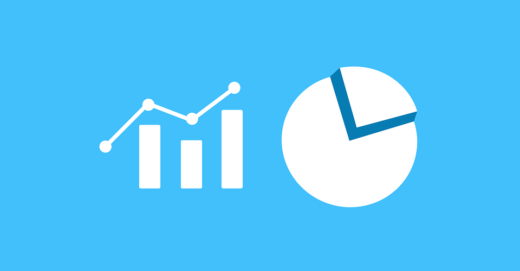
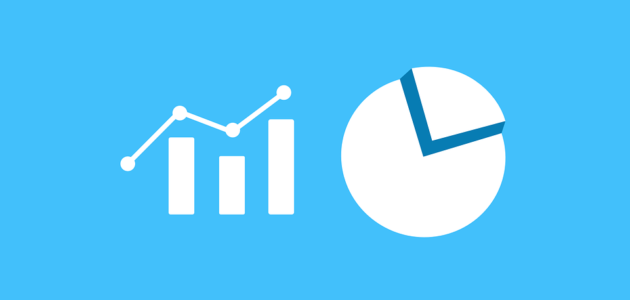
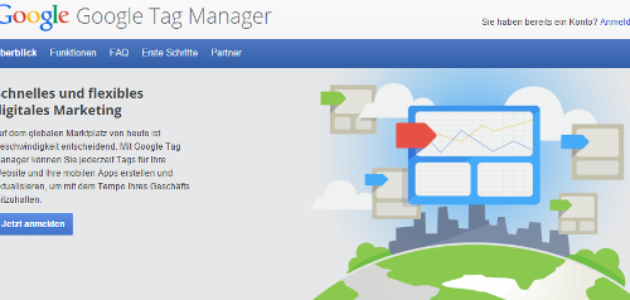

keine Kommentare